Google аутентификатор - это инструмент безопасности, который обеспечивает двухфакторную аутентификацию и защищает ваш аккаунт от несанкционированного доступа. Если вы являетесь пользователем популярной криптовалютной биржи Binance, такая защита может быть особенно важна для вас. В этом статье мы подробно расскажем, как добавить Binance в Google аутентификатор.
Первым шагом является установка приложения Google аутентификатор на ваш мобильный телефон. Вы можете найти его в магазине приложений для Android и iOS. После установки приложения, откройте его и продолжайте чтение для детальной инструкции.
Шаг 1: Откройте Binance и войдите в свой аккаунт. Перейдите на страницу "Настройки аккаунта" и выберите раздел "Безопасность".
Шаг 2: Найдите опцию "Google аутентификатор" и нажмите на нее. Вам будет предложено выбрать тип устройства, который вы используете - Android или iPhone.
Шаг 3: В приложении Google аутентификатора нажмите кнопку "Добавить новый аккаунт" и выберите опцию "Сканировать штрих-код". Камера вашего устройства откроется и вы сможете отсканировать QR-код, который отобразился на странице Binance.
Шаг 4: После сканирования кода, на вашем устройстве будет отображаться шестизначный код аутентификации. Введите этот код в соответствующее поле на странице Binance.
Поздравляю! Теперь вы успешно добавили Binance в Google аутентификатор. Для повышения безопасности рекомендуется написать резервную копию кодов на бумаге и хранить ее в безопасном месте. Также не забывайте периодически обновлять коды аутентификатора, чтобы сохранить безопасность вашего аккаунта на Binance.
Как добавить Binance в Google аутентификатор: подробная инструкция
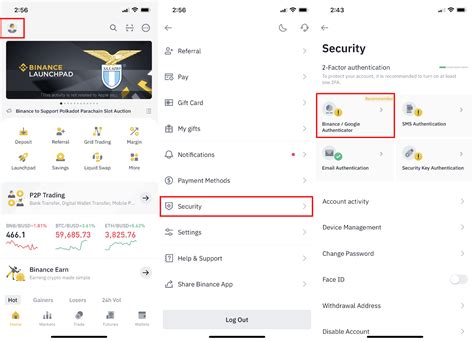
- Перейдите в приложение Google аутентификатор на своем мобильном устройстве.
- Нажмите на значок "Добавить аккаунт" (обычно представлен в виде символа "+") или выберите вариант "Добавить аккаунт" из меню приложения.
- Выберите опцию "Сканировать штрих-код" или "Добавить через QR-код".
- На вашем компьютере войдите в свою учетную запись Binance и перейдите в раздел "Настройки безопасности" или "Настройки аккаунта".
- Найдите раздел "Двухфакторная аутентификация" или "Аутентификатор" и выберите опцию "Включить".
- На экране появится QR-код.
- Используйте камеру вашего мобильного устройства, чтобы отсканировать QR-код в приложении Google аутентификатор.
- После успешного сканирования QR-кода приложение отобразит шестизначный код, который меняется каждые 30 секунд.
- Введите этот код в соответствующее поле на экране вашего компьютера и нажмите кнопку "Подтвердить" или "Сохранить".
- Более того, помните сохранить резервную копию восстановления вашей учетной записи Binance в безопасном месте.
Теперь у вас есть двухфакторная аутентификация через Google аутентификатор для вашей учетной записи Binance. Каждый раз, когда вы входите в свою учетную запись Binance, вам потребуется ввести текущий шестизначный код, который генерируется приложением Google аутентификатор.
Регистрация аккаунта на Binance

Для того чтобы начать торговать на Binance, необходимо зарегистрировать аккаунт. Процесс регистрации на платформе Binance прост и занимает всего несколько минут. Следуйте этим шагам, чтобы создать новый аккаунт:
- Перейдите на официальный сайт Binance.
- Нажмите на кнопку "Регистрация" в верхней части страницы.
- Заполните все необходимые данные в регистрационной форме, такие как электронная почта и пароль.
- Задайте уровень безопасности для своего аккаунта, включая двухфакторную аутентификацию.
- Примите условия использования и нажмите на кнопку "Зарегистрироваться".
- Вы получите электронное письмо с подтверждением. Щелкните на ссылку в письме, чтобы подтвердить свой аккаунт.
После завершения всех этих шагов вы сможете войти в свою учетную запись на Binance и начать пользоваться всеми возможностями платформы.
Установка Google аутентификатора на устройство
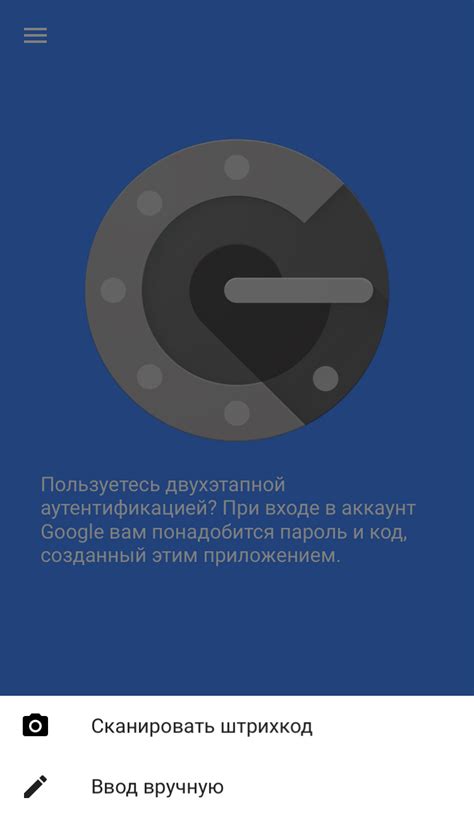
Прежде чем добавить Binance в Google аутентификатор, вам нужно установить саму программу на свое устройство. Для этого следуйте инструкциям:
- Откройте App Store (для устройств на iOS) или Google Play (для устройств на Android). Здесь вы найдете все доступные приложения для вашего устройства.
- Найдите Google аутентификатор. Воспользуйтесь поиском или просмотрите разделы приложений для бесплатных программ.
- Нажмите на значок приложения чтобы открыть страницу с информацией.
- Нажмите кнопку "Установить". Подождите пока приложение загрузится на ваше устройство.
- Когда загрузка завершится, откройте Google аутентификатор на вашем устройстве.
- Прочтите и примите пользовательское соглашение. Это важно для использования приложения.
- Вернитесь на телефон и найдите иконку Google аутентификатора. Это будет установленное приложение с символом ключа.
Поздравляю! Теперь Google аутентификатор установлен на ваше устройство и готов к использованию.
Получение секретного ключа от Binance
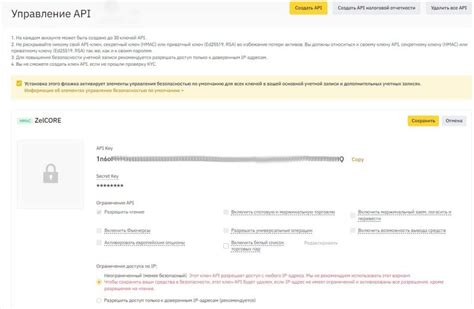
Для добавления Binance в Google аутентификатор необходимо иметь секретный ключ Binance. Чтобы получить его, следуйте этим инструкциям:
- Откройте веб-сайт Binance и войдите в свою учетную запись.
- Наведите указатель мыши на свой профиль в правом верхнем углу экрана и выберите "Настройки учетной записи".
- На странице "Настройки учетной записи" перейдите на вкладку "Безопасность".
- Прокрутите вниз до раздела "Аутентификация двух факторов" и нажмите на кнопку "Настроить" рядом с "Google аутентификатор".
- Откроется окно "Настроить Google аутентификатор". Нажмите на кнопку "Добавить новый ключ".
- На экране появится QR-код. Откройте приложение Google аутентификатор на своем устройстве и нажмите на значок "+" в правом верхнем углу экрана.
- Выберите опцию "Сканировать штрих-код" и отсканируйте QR-код на экране Binance.
- После успешного сканирования вам будет показано шестнадцатеричное число, это и есть ваш секретный ключ.
- Сохраните этот секретный ключ в безопасном месте, так как вы больше не сможете просмотреть его.
Теперь у вас есть секретный ключ Binance, который вы можете использовать для добавления Binance в Google аутентификатор.
Добавление аккаунта Binance в Google аутентификатор
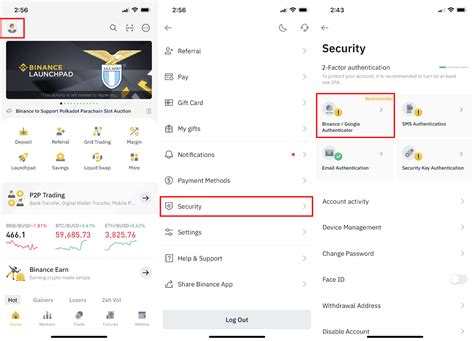
Чтобы добавить аккаунт Binance в Google аутентификатор, выполните следующие шаги:
- Скачайте и установите приложение Google аутентификатор на свое устройство.
- Откройте приложение Google аутентификатор и нажмите на кнопку "+".
- Выберите опцию "Сканировать штрих-код" или "Ввести данные вручную".
- Откройте приложение Binance на своем устройстве и войдите в свой аккаунт.
- Перейдите в раздел "Настройки" или "Безопасность" и найдите опцию "Аутентификатор Google".
- Выберите опцию "Сканировать штрих-код" или "Ввести данные вручную".
- В приложении Google аутентификатора отсканируйте штрих-код или введите данные вручную, которые появятся на экране вашего устройства Binance.
- После сканирования или ввода данных вручную, Google аутентификатор создаст аккаунт Binance и отобразит шестизначный код.
- Вернитесь в приложение Binance и введите шестизначный код в соответствующее поле.
- Нажмите на кнопку "Подтвердить", чтобы добавить аккаунт Binance в Google аутентификатор.
Теперь ваш аккаунт Binance будет защищен с помощью Google аутентификатора, и для входа в него понадобится шестизначный код, который будет генерироваться приложением Google аутентификатор.
Ввод секретного ключа в Google аутентификатор
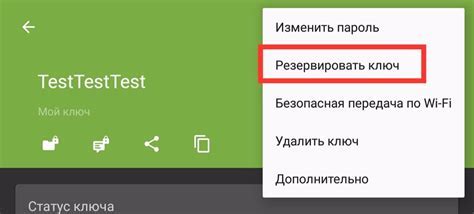
После установки и открытия Google аутентификатора на своем устройстве, вам необходимо ввести секретный ключ для добавления Binance. Процедура ввода ключа отличается в зависимости от используемого устройства:
На устройстве Android:
- Откройте Google аутентификатор на своем устройстве.
- Нажмите на значок "+" в правом нижнем углу экрана.
- Выберите "Сканировать штрих-код".
- На экране появится камера. Укажите ее на QR-код, содержащийся в настройках безопасности Binance.
- Введите секретный ключ, указанный под QR-кодом, в соответствующее поле в Google аутентификаторе.
На устройстве iPhone:
- Откройте Google аутентификатор на своем устройстве.
- Нажмите на значок "+" в правом верхнем углу экрана.
- Выберите "Сканирование QR-кода".
- На экране появится камера. Укажите ее на QR-код, содержащийся в настройках безопасности Binance.
- Введите секретный ключ, указанный под QR-кодом, в соответствующее поле в Google аутентификаторе.
После успешного ввода секретного ключа Google аутентификатор будет готов к использованию для генерации одноразовых паролей при входе в учетную запись Binance.
Проверка функционала Google аутентификатора
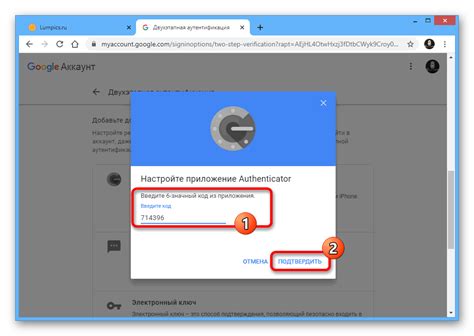
После добавления Binance в Google аутентификатор, необходимо убедиться, что функционал работает корректно. Следуйте инструкциям ниже, чтобы проверить правильность настройки:
- Откройте приложение Google аутентификатор на своем устройстве.
- В списке сохраненных аккаунтов найдите Binance и нажмите на него, чтобы получить 6-значный код.
- На сайте Binance войдите в свою учетную запись и перейдите в раздел "Настройки" или "Безопасность".
- Найдите раздел "Двухфакторная аутентификация" и выберите вариант "Google аутентификатор".
- Введите полученный код в поле настроек Binance и нажмите на кнопку "Подтвердить" или "Сохранить".
- После подтверждения кода, Binance должен показать соответствующее уведомление об успешной настройке Google аутентификатора.
- Попробуйте выйти из учетной записи Binance и снова войти, используя логин и пароль. После этого придется ввести 6-значный код из Google аутентификатора для подтверждения.
Если после выполнения всех указанных шагов Google аутентификатор работает верно и требует подтверждения при авторизации на Binance, значит, настройка была выполнена успешно.
Включение двухфакторной аутентификации на Binance
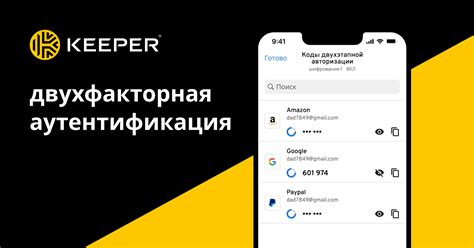
Чтобы включить двухфакторную аутентификацию на Binance, выполните следующие шаги:
- Зайдите в свой аккаунт на Binance и откройте "Настройки".
- Выберите "Безопасность аккаунта".
- Нажмите на "Включить" рядом с "Google аутентификатор".
- На экране отобразится QR-код.
- Скачайте и установите приложение Google Аутентификатор на свое мобильное устройство (доступно на Android и iOS).
- Откройте приложение и нажмите на кнопку "Добавить аккаунт".
- Выберите опцию "Сканировать штрих-код" и отсканируйте QR-код с экрана Binance.
- Приложение сгенерирует уникальный шестизначный код, который нужно ввести на экране Binance для подтверждения.
- Введите код и нажмите на кнопку "Подтвердить".
Поздравляю! Теперь двухфакторная аутентификация включена на вашем аккаунте Binance. Каждый раз, когда вы будете входить в систему, вам потребуется ввести шестизначный код, сгенерированный приложением Google Аутентификатор.
Не забудьте сохранить резервные коды, которые предоставлены Binance. Они могут быть полезны, если вы потеряете свое мобильное устройство или не сможете получить доступ к приложению Google Аутентификатор.
Восстановление доступа к аккаунту Binance через Google аутентификатор
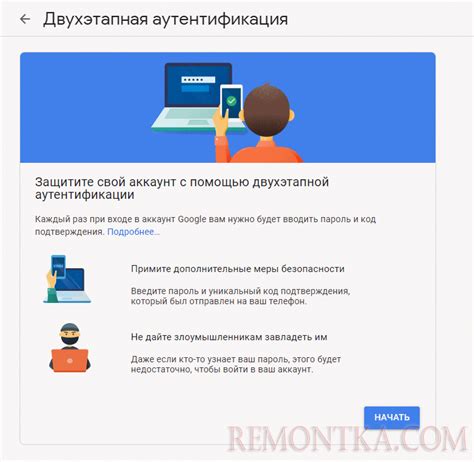
Иногда пользователи Binance могут столкнуться с проблемой доступа к своему аккаунту. В таких случаях возможно использование Google аутентификатора для восстановления доступа. Следуйте этим шагам, чтобы восстановить доступ к своему аккаунту Binance:
- Откройте приложение Google аутентификатор на своем устройстве.
- Войдите в свой аккаунт Binance на веб-сайте.
- Выберите "Настройки" в выпадающем меню, расположенном в верхней части интерфейса.
- Перейдите в раздел "Безопасность".
- Выберите "Включить двухфакторную аутентификацию через Google аутентификатор".
- Нажмите на кнопку "Получить код" в разделе "Google аутентификатор".
- Откройте приложение Google аутентификатор и введите код введенный вами в поле "Google Code".
- Нажмите на кнопку "Подтвердить".
- Теперь вы должны иметь доступ к своему аккаунту Binance через Google аутентификатор.
Если у вас все еще возникли проблемы с доступом к аккаунту, рекомендуется обратиться в службу поддержки Binance для получения дополнительной помощи.